Содержание
Сведения об адресах электронной почты Apple ID
В этой статье содержатся сведения о том, как добавить, изменить или удалить разные типы адресов электронной почты, которые можно использовать с идентификатором Apple ID.
Адреса электронной почты, используемые с идентификатором Apple ID
Адрес электронной почты и пароль идентификатора Apple ID используются для входа в учетную запись Apple. Дополнительные адреса электронной почты, зарегистрированные в разделе «Контактные данные» вашей учетной записи, упрощают для друзей и членов семьи общение и обмен файлами с вами с помощью различных функций, таких как «Сообщения» или «Общий доступ к фото». Кроме того, мы можем отправлять на зарегистрированные адреса информацию о вашей учетной записи.
Адрес электронной почты Apple ID
В большинстве случаев ваш идентификатор Apple ID также является основным адресом электронной почты учетной записи Apple ID.
Дополнительные адреса электронной почты
Добавьте дополнительные адреса электронной почты в разделе «Контактные данные», чтобы вас было удобнее найти в таких службах Apple, как FaceTime, «Сообщения» и «Локатор».
Резервный адрес электронной почты
Компания Apple использует этот адрес для отправки вам важной информации об учетной записи и вопросах безопасности. Большинство людей пользуется адресом электронной почты для уведомлений, а не резервным адресом электронной почты. Но если вы не используете двухфакторную аутентификацию или двухэтапную проверку (узнайте, как определить используемый способ обеспечения безопасности), вы можете добавить в учетную запись резервный адрес электронной почты для дополнительной защиты. Эта возможность доступна после входа на веб-сайт appleid.apple.com.
Прежде чем использовать новый или обновленный идентификатор Apple ID, мы отправим вам по электронной почте сообщение для подтверждения, чтобы удостовериться, что адрес электронной почты принадлежит вам.
Адрес электронной почты Apple ID
При создании идентификатора Apple ID вы указываете адрес электронной почты. Этот адрес используется в качестве вашего идентификатора Apple ID и имени пользователя для входа в такие службы Apple, как Apple Music и iCloud. Кроме того, этот адрес используется в качестве контактного адреса электронной почты для вашей учетной записи. Регулярно проверяйте свой почтовый ящик на предмет уведомлений от Apple, предназначенных для управления вашей учетной записью.
Кроме того, этот адрес используется в качестве контактного адреса электронной почты для вашей учетной записи. Регулярно проверяйте свой почтовый ящик на предмет уведомлений от Apple, предназначенных для управления вашей учетной записью.
Изменение адреса электронной почты, который используется в качестве идентификатора Apple ID
выполнять сброс пароля Apple ID;
Если вы знаете свой текущий пароль Apple ID и хотите его изменить, узнайте, как это сделать на устройстве iPhone, iPad, iPod touch или компьютере Mac.
Если вы забыли пароль Apple ID и хотите его сбросить, узнайте, как это сделать*.
Получение кода подтверждения
* Если вы используете двухфакторную аутентификацию, в некоторых случаях вы можете ускорить восстановление учетной записи или немедленно сбросить пароль, введя шестизначный код, отправленный на ваш основной адрес электронной почты.
Дополнительные адреса электронной почты
У многих из нас есть несколько адресов электронной почты, которые мы используем для общения с друзьями и родными.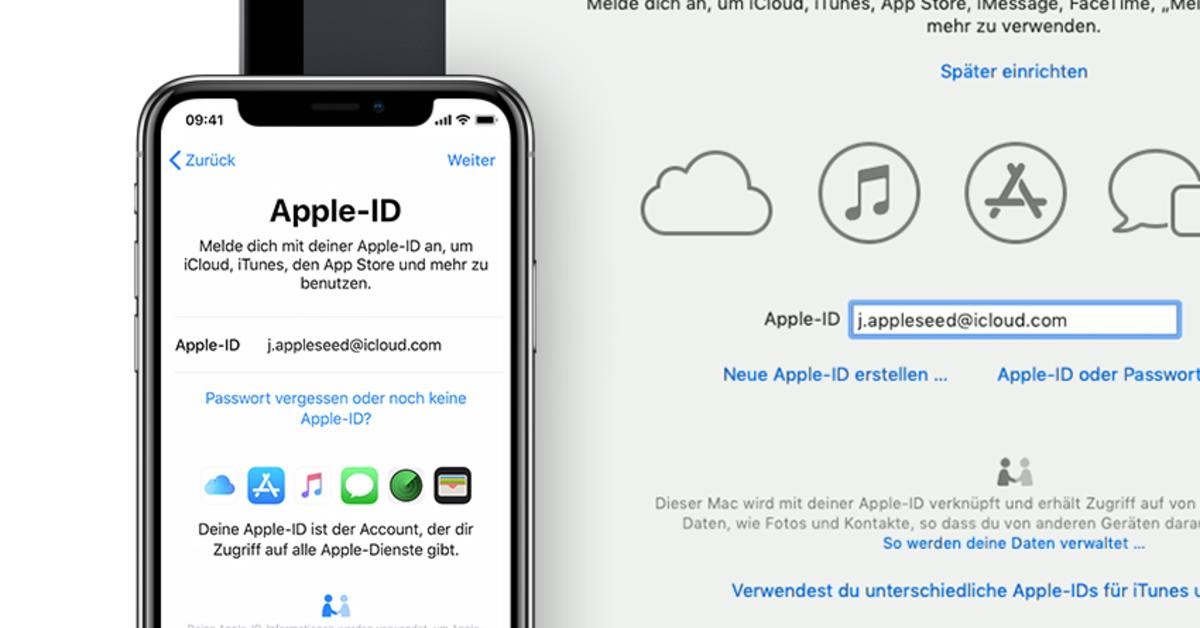 В разделе «Контактные данные» учетной записи Apple ID можно добавить дополнительные адреса электронной почты, которые вы часто используете, чтобы пользователям было проще вас найти и связаться с вами в таких службах Apple, как FaceTime, «Сообщения», «Общие альбомы» и «Локатор», а также вести с вами совместную работу в приложениях Pages, Numbers и Keynote.
В разделе «Контактные данные» учетной записи Apple ID можно добавить дополнительные адреса электронной почты, которые вы часто используете, чтобы пользователям было проще вас найти и связаться с вами в таких службах Apple, как FaceTime, «Сообщения», «Общие альбомы» и «Локатор», а также вести с вами совместную работу в приложениях Pages, Numbers и Keynote.
Добавление дополнительного адреса электронной почты
- Выполните вход на странице appleid.apple.com.
- Нажмите «Персональные данные».
- Выберите «Контактные данные» и нажмите кнопку «Добавить» .
- Введите свой дополнительный адрес электронной почты. Убедитесь, что он еще не используется в качестве идентификатора Apple ID.
- На этот адрес будет отправлено сообщение для подтверждения. Не пришло электронное сообщение?
- Введите код подтверждения и нажмите «Продолжить».
Удаление дополнительного адреса электронной почты
- Выполните вход на странице appleid.apple.com.

- Нажмите «Персональные данные», затем выберите «Контактные данные».
- Чтобы удалить дополнительный адрес электронной почты, нажмите кнопку «Удалить» рядом с ним.
Резервные адреса электронной почты
Резервный адрес электронной почты можно добавить, только если вы не используете двухфакторную аутентификацию или двухэтапную проверку. Добавлять резервный адрес не обязательно, но рекомендуется.
Если вы забудете ответы на контрольные вопросы, их можно будет сбросить с помощью резервного адреса. Все уведомления, связанные с безопасностью, также отправляются на ваш резервный адрес электронной почты.
Если вы пользуетесь двухфакторной аутентификацией или двухэтапной проверкой, вместо резервного адреса электронной почты вы указываете адрес электронной почты для уведомлений и вам не нужно помнить ответы на контрольные вопросы.
Добавление или изменение резервного адреса электронной почты
- Выполните вход на странице appleid.apple.com.

- Нажмите «Вход и безопасность».
- Нажмите «Резервный адрес электронной почты». Вам может быть предложено ответить на один или несколько контрольных вопросов либо ввести пароль идентификатора Apple ID, чтобы продолжить.
- Для добавления резервного адреса нажмите «Добавить адрес электронной почты». Введите резервный адрес и нажмите «Сохранить изменения». На этот адрес будет отправлено сообщение для подтверждения. Не пришло электронное сообщение?
- Чтобы изменить резервный адрес электронной почты, введите новый адрес. На этот адрес будет отправлено сообщение для подтверждения. Не пришло электронное сообщение?
- Введите код подтверждения и нажмите «Продолжить».
Если до перехода на двухфакторную аутентификацию или двухэтапную проверку у вас был резервный адрес электронной почты, при переходе он станет адресом для уведомлений. Адрес для уведомлений можно изменить, выполнив описанные выше действия. Если последний удалить, добавить новый не получится.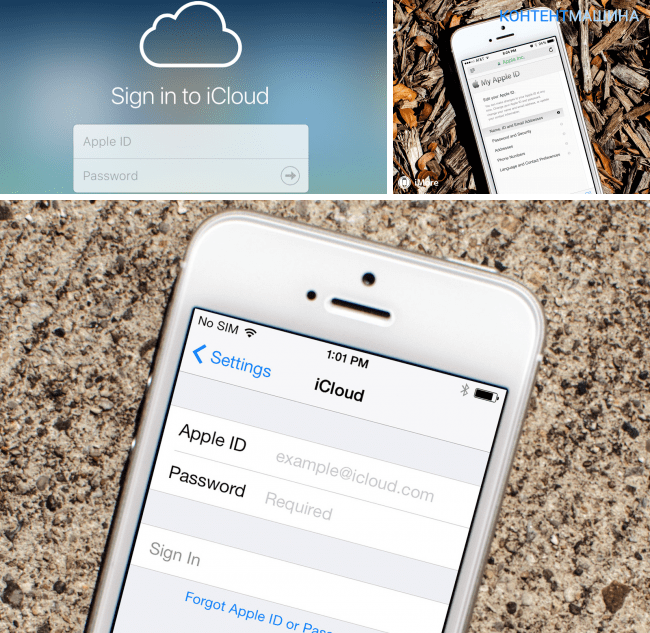
Удаление резервного адреса электронной почты
- Выполните вход на странице appleid.apple.com.
- Нажмите «Вход и безопасность».
- Нажмите «Резервный адрес электронной почты». Вам может быть предложено ответить на один или несколько контрольных вопросов либо ввести пароль идентификатора Apple ID, чтобы продолжить.
- Чтобы удалить резервный адрес, нажмите «Удалить адрес электронной почты», после чего нажмите «Удалить» для подтверждения.
Сброс контрольных вопросов
Дата публикации:
что означает и как выглядит, из чего состоит, функции учетной записи
Главная » ОС (Android, iOS)
ОС (Android, iOS)
Автор ТелефонГид На чтение 5 мин Просмотров 187 Обновлено
Пользователи смартфонов от фирмы Apple скачивают музыку, картинки и видео на свой гаджет через специальные программы. Чтобы пользоваться такими приложениями, необходимо иметь свой аккаунт. Поэтому следует разобраться в вопросе, что такое Apple ID, для чего он необходим и как самостоятельно создать профиль.
Чтобы пользоваться такими приложениями, необходимо иметь свой аккаунт. Поэтому следует разобраться в вопросе, что такое Apple ID, для чего он необходим и как самостоятельно создать профиль.
Содержание
- Что такое учетная запись, и что означает Apple ID
- Для чего создается профиль Apple
- Правила создания профиля Apple
- Способы узнать текущий Apple ID
Что такое учетная запись, и что означает Apple ID
Чтобы совершать покупки в таких приложениях, как Айтюнс и Apple Store, владельцу требуется сделать свой личный профиль. Также аккаунт требуется для использования сервиса Айклауд. Кроме того ID необходим клиенту, чтобы заказывать товары в магазине компании Apple.
Если разобраться в вопросе о том, что такое учетная запись, то Apple ID это профиль клиента, который применяется для выполнения идентификации пользователя. Этот аккаунт применяется в каждом сервисе телефона. В список входят такие приложения, как iCloud, FaceTime, Айтюнс Store, iMessage, App Store и iChat.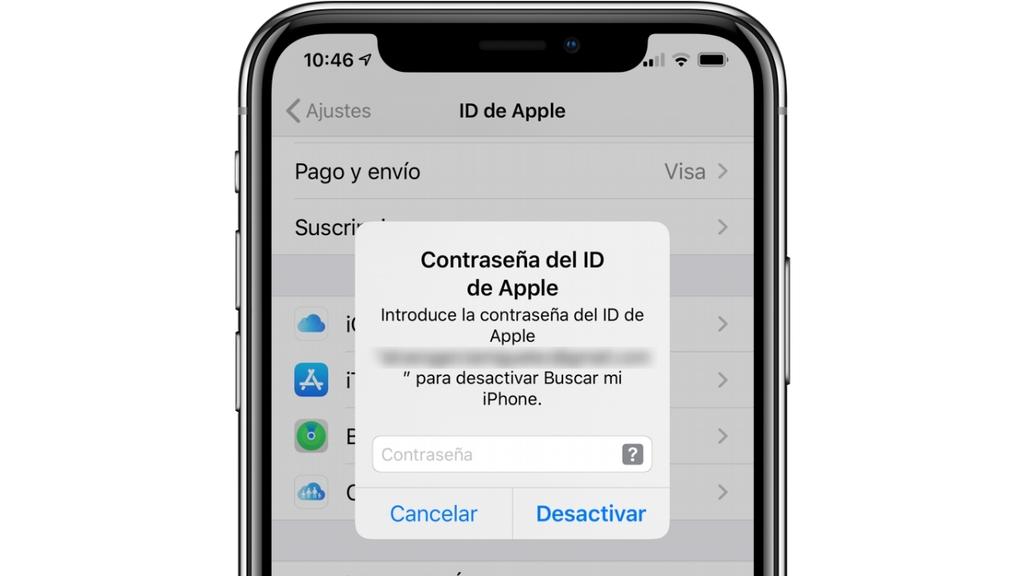 ID клиента выглядит, как адрес электронной почты, на который выполняется регистрация профиля.
ID клиента выглядит, как адрес электронной почты, на который выполняется регистрация профиля.
Теперь стоит рассказать о том, какие параметры могут содержатся в аккаунте владельца:
- здесь пользователь может увидеть свою фамилию и имя, отчество указывается по желанию;
- также клиент может посмотреть адрес электронного ящика, на который была выполнена регистрация записи;
- клиент сможет проверить пароль аккаунта;
- прописана дата рождения владельца Айфона;
- есть возможность получить информацию о почтовом адресе;
- указан дополнительный адрес электронного ящика, чтобы восстановить доступ к профилю;
- можно проверить указанные контрольные вопросы, а также ответы на них (требуется для восстановления аккаунта).
- Обратите внимание
- Учетная запись на Айфоне и планшетном компьютере Айпаде не отличаются функционалом.
Для чего создается профиль Apple
Как выглядит Apple ID пользователь узнал, теперь стоит поговорить о том, какие функции он выполняет. Идентификатор применяется для входа в различные сервисы гаджета. Это дает пользователю такие возможности:
Идентификатор применяется для входа в различные сервисы гаджета. Это дает пользователю такие возможности:
- после входа в Айтюнс Store можно купить или взять в аренду контент из раздела медиа;
- авторизовавшись в сервисе FaceTime, клиент получает возможность совершать звонки по видео бесплатно;
- прослушивать музыкальные композиции можно, совершив вход в приложение Айтюнс Радио;
- дополнительно владелец гаджета может активировать функцию «Найти айфон», она позволяет быстрее определить положение гаджета при его потере;
- с помощью аккаунта выполняется обращение в службу технической поддержки;
- есть возможность авторизоваться в сервисе App Store, а затем выполнить там покупку приложений или книг;
- чтобы получить текстовые версии iOS и OS X, требуется авторизация в профиле;
- для общения со знакомыми, коллегами, родными и друзьями через приложения iMessage и iCloud необходим вход в учетную запись;
- владельцы компьютеров Macbook, iMac, Mac Mini и Mac Pro получают возможность скачивать на устройство игры и программы через сервис Mac App Store;
- после авторизации в системе можно пользоваться облачным хранилищем в сервисе Айклауд;
- при подключении Apple TV клиент может самостоятельно создавать коллекции видео и управлять ими через профиль;
- владельцам гаджетов предлагается онлайн-магазин iBooks Store, покупки совершаются только после авторизации в аккаунте;
- есть возможность через учетную запись приобретать товары в онлайн магазине Apple Online Store.

Если рассмотреть список, можно понять, что функции Apple ID разнообразны. По этой причине, если клиент купил новый гаджет, ему следует сразу приступить к созданию нового аккаунта. Если этого не сделать, то функционал смартфона будет значительно ограничен.
Правила создания профиля Apple
Сам Apple ID состоит из адреса электронной почты и пароля. Выполнить создание аккаунта клиент может через свой смартфон или планшетный компьютер. При этом требуется доступ к программе Айтюнс. Процедура выполняется по таким шагам:
- клиент входит в настройки сотового телефона;
- из списка выбирается раздел «Айтюнс и App Store»;
- когда владелец щелкнет по пункту, ему откроется перечень;
- из него выбирается раздел «Создание нового Apple ID»;
- на экране откроется список, его требуется прокрутить вниз, чтобы найти нужную страну;
- теперь следует ознакомиться с инструкцией и дать свое согласие на условия;
- действие подтверждается в системе повторно;
- теперь от клиента требуется заполнение данных;
- сначала прописывается почтовый адрес;
- далее требуется придумать пароль доступа;
- выбираются контрольные вопросы и пишутся ответы на них;
- указывается дата рождения владельца учетной записи;
- далее следует подобрать тот вариант оплаты, который удобен клиенту;
- в окно вводятся реквизиты карточки или счета;
- теперь можно зайти в свой электронный ящик, который был указан при регистрации;
- требуется подтвердить создание нового профиля.

- Обратите внимание
- При создании учетной записи необходимо указывать постоянный адрес почты. Дело в том, что на этот ящик поступит письмо для подтверждения регистрации. Кроме того, если клиент забудет пароль от аккаунта, восстановление также будет выполняться через эту почту.
При регистрации система просит выбрать секретные вопросы и дать на них ответы. Рекомендуется записать эти ответы в блокнот или другое удобное место. Это необходимо, чтобы восстановить доступ к учетной записи при утере пароля.
Способы узнать текущий Apple ID
Если владелец гаджета не знает адрес своей учетной записи, он может посмотреть его через сотовый телефон или компьютер. Сделать это можно такими способами:
- Воспользовавшись настройками гаджета. На сотовом телефоне открывается раздел «Настройки». Далее страница прокручивается вниз, чтобы найти подраздел «Айклауд». Если щелкнуть по пункту, то снизу мелкими буквами будет прописан адрес почты, это и есть Apple ID клиента.

- Применение программы Айтюнс. Сначала требуется запустить на устройстве программу Айтюнс Store. Далее необходимо отыскать вкладку под названием «Музыка». Можно также использовать пункты «Звуки» или «Фильмы». Страница прокручивается вниз до самого конца. Там будет отображаться адрес Apple ID.
- Использование стационарного ПК. Владелец может получить данные по Эппл АйДи, воспользовавшись программой Айтюнс на компьютере. Следует запустить приложение Айтюнс, а затем найти раздел «Учетная запись». Сверху будет отображаться информация о электронной почте и имени аккаунта.
- Интересная информация
- Последний способ будет работать только в том случае, если на ПК выполнена авторизация в программе.
Apple ID необходим владельцу смартфона, чтобы пользоваться официальными сервисами от компании Apple. После покупки гаджета владелец должен сразу создать учетную запись.
Как выявить и избежать мошенничества с фишинговой электронной почтой Apple в 2022 году
Мошенничество становится все более изощренным.
 Узнайте, на что обращать внимание, чтобы не стать жертвой фишингового письма Apple.
Узнайте, на что обращать внимание, чтобы не стать жертвой фишингового письма Apple.
Это конец долгого дня, и вы открываете свою электронную почту в последний раз. Там, в верхней части вашего почтового ящика, находится сообщение от Apple с просьбой подтвердить покупку. Дети, должно быть, загрузили приложение , можете подумать вы, нажимая на ссылку в электронном письме, чтобы узнать, что они купили. К сожалению, вы, возможно, только что стали последней жертвой фишингового письма Apple.
Что такое фишинг? Это тип мошенничества, при котором мошенники пытаются обманом заставить вас раскрыть личную информацию. Часто мошенники приходят по электронной почте, текстовым сообщениям или телефонным звонкам, которые кажутся законными, но на самом деле таковыми не являются. Если вы перейдете по ссылке, вы можете вскоре обнаружить, что гуглите «Как определить, был ли взломан мой компьютер» или задаетесь вопросом, входят ли ваши учетные данные в список наиболее часто используемых паролей./article-new/2020/02/createappleidappstore.jpg?lossy)
Даже если это не так, легко стать жертвой фишинговых схем, которые быстро стали самым распространенным видом интернет-преступлений. В 2021 году Центр жалоб на интернет-преступления ФБР получил 323,972 жалобы на фишинг — на 34% больше, чем в 2020 году. Что еще хуже, люди, которые попались на удочку этих мошенников, потеряли в общей сложности более 44 миллионов долларов. Читайте дальше, чтобы узнать, как избежать мошенничества в Интернете, а затем узнайте, как избежать мошенничества с Facebook Marketplace, мошенничества с Amazon и мошенничества с телефонными звонками.
Что такое фишинг?
Когда хакеры занимаются фишингом, они пытаются выманить у вас личную информацию, такую как пароли, банковские реквизиты и номера социального страхования. Они достигают этого, отправляя электронные письма, тексты (один из нескольких типов текстов, которые вы должны немедленно удалить) и другие типы сообщений, которые выглядят так, как будто они исходят от законной компании, такой как Amazon, вашего банка или вашего поставщика услуг электронной почты.
Эти сообщения обычно сообщают вам о какой-либо проблеме с вашей учетной записью и просят вас щелкнуть ссылку, чтобы исправить ситуацию. Если вы нажмете, вы можете попасть на веб-сайт, который выглядит как настоящий, но на самом деле является формой спуфинга . Этот веб-сайт может попросить вас ввести ваши личные данные, которые злоумышленники затем украдут со злым умыслом. Этот тип мошенничества настолько распространен, что одно из каждых 99 отправленных электронных писем является фишинговым.
Что такое фишинговая афера Apple?
В фишинговой афере Apple мошенническое сообщение, по-видимому, исходит от Apple, которая является вторым по количеству выдающих себя брендом (после eBay). Иногда фишинговое письмо Apple выглядит так, будто оно из App Store; в других случаях он может быть связан с вашей учетной записью Apple Pay, вашей учетной записью iTunes или какой-либо другой областью экосистемы Apple.
Один из распространенных типов фишинговых электронных писем Apple пытается заставить вас раскрыть свой Apple ID и пароль, необходимые для доступа к таким службам Apple, как App Store, Apple Music, iCloud, iMessage и FaceTime.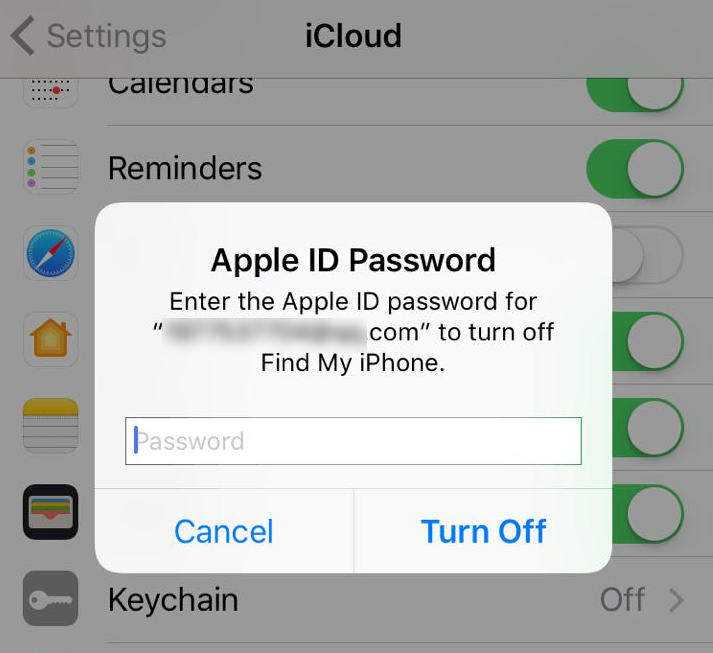
Зачем кому-то выманивать ваш Apple ID?
rd.com, Getty Images (2)
Ваша учетная запись Apple ID содержит все ваши контактные данные, информацию об оплате и безопасности, которую вы можете использовать для покупки музыки, фильмов, приложений, подписок и многого другого.
Если хакеры узнают ваш идентификатор и пароль, они могут копнуть еще глубже, получив личную информацию либо для своих гнусных целей, либо для продажи на черном рынке. «Злоумышленники получают доступ к вашей электронной почте iCloud, а также к истории ваших покупок и проката приложений, музыки и фильмов, — говорит Крис Хаук, борец за конфиденциальность потребителей в Pixel Privacy. У них также есть доступ ко всем документам, фотографиям и файлам, хранящимся на вашем диске iCloud. Они даже могут использовать вашу учетную запись для просмотра ваших фильмов и, в последних случаях мошенничества, украсть ваши деньги.
Поскольку в настоящее время используется более 1,8 миллиарда устройств Apple, таргетинг на идентификаторы Apple ID может стать прибыльным делом для мошенников.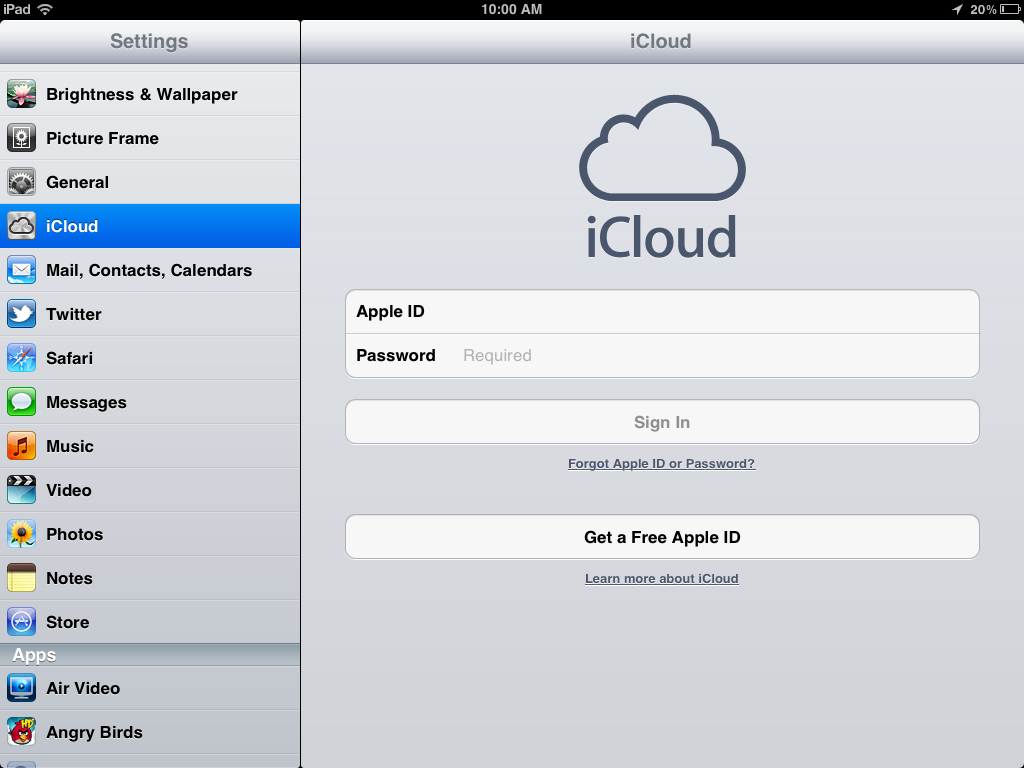
Как работает мошенничество с Apple ID?
Мошенники стали очень сообразительными и будут использовать любой доступный им метод, чтобы привлечь ваше внимание и попытаться выманить вашу информацию. Хаук говорит, что поддельные электронные письма и текстовые сообщения являются наиболее распространенными методами. «Их проще всего реализовать, и от злоумышленника не требуется никаких реальных навыков программирования».
Но мошенники также будут атаковать вас с помощью всплывающих уведомлений в браузере, телефонных звонков и даже приглашений в календаре. Обычно они пытаются побудить вас щелкнуть ссылку или позвонить по номеру телефона в законных целях, но на самом деле пытаются либо украсть, либо заставить вас раскрыть личную информацию. Часто мошенники создают ощущение срочности, говорит Рассел Кент-Пейн, директор и соучредитель Certo Software, «чтобы их жертвы быстро реагировали на сообщение и с меньшей вероятностью замечали, что это подделка». Они могут даже создать поддельное предупреждение Apple о вирусе.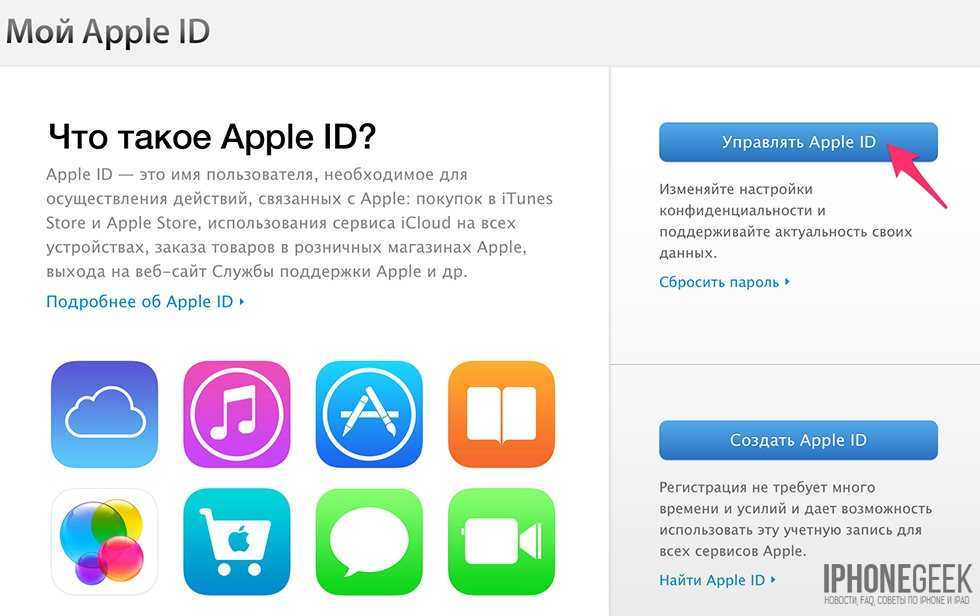
О каких основных мошеннических схемах Apple ID следует знать?
Хакеры постоянно изобретают новые аферы и переделывают старые. Некоторые из наиболее распространенных мошеннических действий с фишингом Apple ID в настоящее время включают следующее:
Мошенничество со службой поддержки Apple
rd.com, Getty Images
Мошенничество со службой поддержки Apple — это только одна вещь, которую хакеры могут сделать, если у них есть ваш номер телефона. Вот как это работает: вы получите телефонный звонок — или часто несколько звонков менее чем за час — с того, что кажется настоящим номером телефона службы поддержки Apple. Вместо этого номер был подделан. Если вы ответите на звонок, мошенник скажет, что он из Apple, и скажет, что ваш Apple ID или учетная запись iCloud были скомпрометированы. Чтобы что-то исправить для вас, скажут они, им нужен ваш пароль или другая конфиденциальная информация. Иногда вместо того, чтобы говорить с вами напрямую, мошенники оставляют автоматическое голосовое сообщение, в котором вам предлагается позвонить по определенному номеру для «поддержки Apple».
Если вы позвоните по этому номеру, все будет звучать законно, включая обновления, сообщающие вам об ожидаемом времени ожидания. Когда вы, наконец, свяжетесь с человеком, он попросит вас предоставить компрометирующую информацию. К сведению, Apple никогда не позвонит вам, чтобы сообщить о подозрительной активности. На самом деле Apple не будет звонить вам по какой-либо причине, если вы сначала не запросите звонок. Подобные телефонные аферы также известны как вишинг.
Мошенничество с Apple ID в MetaMask
Это мошенничество, которое, по словам Кент-Пейна, было обнаружено ранее в этом году, основано на растущей популярности криптовалюты и NFT. В этом случае мошенники нацелены на MetaMask, популярный цифровой кошелек для криптовалюты, резервная копия которого обычно сохраняется в iCloud — полезная мера безопасности, если ваше устройство потеряно или украдено, говорит Кент-Пейн.
Эта афера обычно начинается, когда мошенники узнают адрес электронной почты, связанный с вашим Apple ID.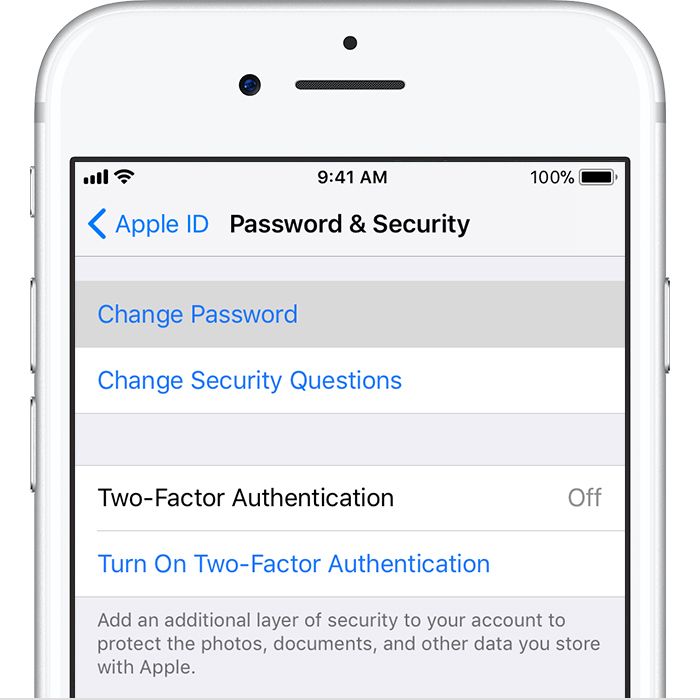 Они делают несколько запросов на сброс пароля, и каждый раз вы получаете текстовые оповещения на свой телефон, вызывая опасения, что ваша учетная запись может быть взломана.
Они делают несколько запросов на сброс пароля, и каждый раз вы получаете текстовые оповещения на свой телефон, вызывая опасения, что ваша учетная запись может быть взломана.
Затем, как говорит Кент-Пейн, в манере, похожей на мошенничество со службой поддержки, вы получаете телефонный звонок, который, как представляется, исходит от Apple, предупреждая вас о подозрительной активности в вашей учетной записи. Поскольку это соответствует активности, которую вы видели, легко поверить, что вызов является законным. Когда вы на линии, мошенник запрашивает еще один сброс пароля, на этот раз отправляя шестизначный код подтверждения на ваш телефон, а затем запрашивая этот код у вас, и все это под видом подтверждения вашей личности.
Однако, получив этот код, они смогут сбросить ваш пароль Apple ID. Они могут получить доступ ко всему, что хранится в iCloud, включая ваш кошелек MetaMask, и украсть вашу криптовалюту. Один пользователь потерял 650 000 долларов в начале этого года в результате этой аферы.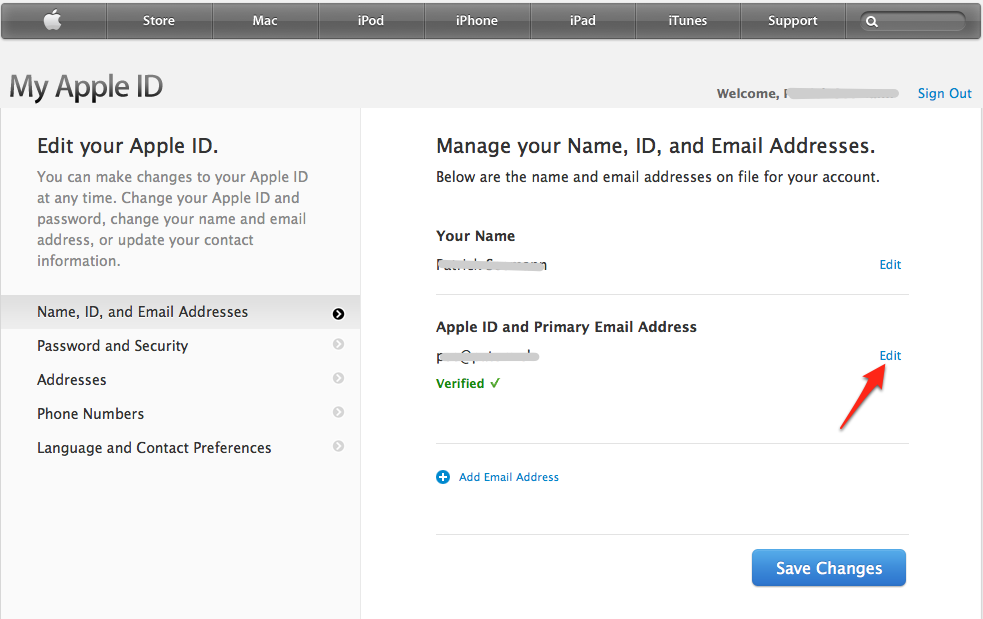
Квитанция о заказе Apple ID
В этом мошенничестве с фишинговой электронной почтой Apple вы получите электронное письмо, которое, как представляется, от Apple, в котором говорится, что ваш идентификатор был использован для совершения покупки, обычно с квитанцией в формате PDF, прикрепленной в качестве «доказательства». ” В электронном письме вас попросят либо подтвердить покупку, либо оплатить ее.
В любом случае вы обычно видите ссылки, по которым при нажатии вы попадаете на поддельную страницу управления учетной записью Apple. «Он пытается побудить вас отказаться от своего Apple ID и пароля», — говорит Хаук.
Apple ID заблокирован
Это мошенничество часто работает в тандеме с мошенничеством с поддельными квитанциями. Если вы перейдете по поддельному электронному письму на поддельную страницу Apple, а затем введете свою информацию, вы можете увидеть уведомление о том, что ваша учетная запись заблокирована из-за подозрительной активности. Затем он покажет вам кнопку «разблокировать», которая требует от вас разглашения личной информации, такой как ваше имя, номер социального страхования, платежная информация и ответы на общие вопросы безопасности.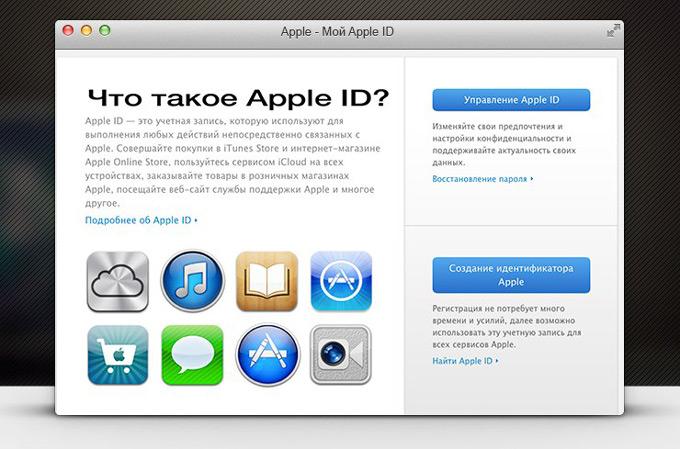
Иногда это мошенничество приходит через предупреждение iMessage, в котором говорится, что ваш Apple ID заблокирован, потому что срок действия вашего идентификатора истекает. В сообщении может быть предложено заполнить форму, чтобы разблокировать учетную запись. Это, конечно, дает хакерам доступ к конфиденциальной информации.
Это правда, что Apple иногда блокирует идентификаторы, если компания подозревает мошенническую деятельность, но вы можете разблокировать свой Apple ID, позвонив напрямую в Apple. Однако стоит отметить, что срок действия Apple ID не ограничен, говорит Кент-Пейн.
iPhone заблокирован
Если вы столкнулись с мошеннической схемой «Найти iPhone», вы, вероятно, уже попались как минимум в одну другую аферу с Apple ID. Если хакеры уже получили доступ к вашей учетной записи iCloud, они могут активировать функцию «Найти меня» и перевести ваше устройство в «потерянный» режим, который удаленно заблокирует его. Затем вы увидите всплывающее сообщение на своем телефоне о том, что он останется заблокированным, пока вы не заплатите выкуп.
Какие существуют другие виды фишинга Apple?
Apple Pay приостановлен
В рамках этой аферы, которая, по словам Хаука, становится все более распространенной, люди, использующие Apple Pay в своих цифровых кошельках, могут получить на свои телефоны текстовое сообщение с предупреждением о том, что «Apple Pay приостановлен на вашем устройстве».
Сообщение содержит ссылку, по которой можно щелкнуть, чтобы якобы решить проблему. Если вы нажмете на ссылку, вы попадете на страницу, которая выглядит законной, с сообщением, в котором говорится что-то вроде: «Apple Pay был приостановлен на вашем устройстве. Вы можете продолжать совершать бесконтактные покупки после повторной активации кошелька».
Легко понять, почему кто-то нажмет, но не надо! Если вы переходите на следующую страницу, она запрашивает личную или финансовую информацию. Личность некоторых пользователей была украдена или их банковские счета были опустошены в результате этой аферы.
Мошенничество с подарочными картами Apple
Подобно мошенничеству со службой поддержки Apple, мошенничество с подарочными картами Apple начинается с телефонного звонка. Человек на другом конце настоятельно настаивает на том, что вам необходимо произвести какой-либо платеж — за коммунальные услуги, налоги, больничный счет, взыскание долгов, даже залог. Они просят вас приобрести подарочную карту Apple Gift Card (иногда на нее загружены тысячи долларов) в ближайшем магазине электроники, супермаркете или круглосуточном магазине и использовать ее для оплаты счета, поделившись с ними кодом на обратной стороне карты.
Человек на другом конце настоятельно настаивает на том, что вам необходимо произвести какой-либо платеж — за коммунальные услуги, налоги, больничный счет, взыскание долгов, даже залог. Они просят вас приобрести подарочную карту Apple Gift Card (иногда на нее загружены тысячи долларов) в ближайшем магазине электроники, супермаркете или круглосуточном магазине и использовать ее для оплаты счета, поделившись с ними кодом на обратной стороне карты.
Подвох: вы можете использовать подарочные карты Apple для покупки только товаров и услуг Apple, таких как подписка на Apple Music, хранилище iCloud и продукты в розничных магазинах Apple. Если кто-то попросит вас использовать его для оплаты чего-то еще, это верная ставка на мошенничество с подарочными картами, и мошенники используют номер, который вы только что им дали, чтобы купить себе новый милый телефон или компьютер.
Приглашение из календаря
Вы можете получить спам-приглашение из календаря iCloud на встречу или мероприятие от неизвестного человека или группы, часто с обещаниями легких денег, порнографии или лекарств. Вы уже догадались: если вы нажимаете на ссылку или каким-либо образом отвечаете на приглашение, вы подвергаете себя фишингу или, по крайней мере, большему количеству спама. Вот как остановить спам в календаре iPhone.
Вы уже догадались: если вы нажимаете на ссылку или каким-либо образом отвечаете на приглашение, вы подвергаете себя фишингу или, по крайней мере, большему количеству спама. Вот как остановить спам в календаре iPhone.
Как распознать мошеннические схемы Apple ID
RD.com, Getty Images (2)
Мошенники становятся все более изощренными в искусстве создания электронных писем, текстовых сообщений и других сообщений, похожих на настоящие. «Возможность распознать атаку является ключом к защите от фишинга», — говорит Кент-Пейн. Вот что нужно искать.
- Поддельный адрес. Наведите указатель мыши на имя отправителя в папке «Входящие», чтобы увидеть полный адрес электронной почты. Если в сообщении утверждается, что оно от Apple, но адрес отличается на одну-две буквы или, что еще хуже, представляет собой просто набор случайных букв и цифр, вероятно, это попытка фишинга.
- Подозрительные ссылки.
 Проверяйте URL-адрес любой ссылки, отправленной в текстовом или электронном письме, прежде чем щелкнуть по ней. «Мошенники часто пытаются скрыть истинное назначение ссылки, изменяя ее отображаемый адрес на что-то простое, например «Нажмите здесь» или «Войти», — говорит Кент-Пейн. «Из-за этого жертве гораздо труднее понять, что ее перенаправляют на вредоносный веб-сайт». Однако на устройствах iOS вы можете предварительно просмотреть истинное место назначения, говорит он. На iPhone просто нажмите и удерживайте ссылку, и появится всплывающее окно с полным URL-адресом. (На Mac наведите курсор на ссылку, и вы увидите полный URL-адрес в нижней части браузера или во всплывающем окне в электронном письме. «Если в сообщении утверждается, что оно от Apple, но отображается URL-адрес ссылки не иметь ничего общего с Apple, это довольно хороший признак того, что это афера».0117
Проверяйте URL-адрес любой ссылки, отправленной в текстовом или электронном письме, прежде чем щелкнуть по ней. «Мошенники часто пытаются скрыть истинное назначение ссылки, изменяя ее отображаемый адрес на что-то простое, например «Нажмите здесь» или «Войти», — говорит Кент-Пейн. «Из-за этого жертве гораздо труднее понять, что ее перенаправляют на вредоносный веб-сайт». Однако на устройствах iOS вы можете предварительно просмотреть истинное место назначения, говорит он. На iPhone просто нажмите и удерживайте ссылку, и появится всплывающее окно с полным URL-адресом. (На Mac наведите курсор на ссылку, и вы увидите полный URL-адрес в нижней части браузера или во всплывающем окне в электронном письме. «Если в сообщении утверждается, что оно от Apple, но отображается URL-адрес ссылки не иметь ничего общего с Apple, это довольно хороший признак того, что это афера».0117 - Расплывчатое приветствие. Компании с хорошей репутацией обычно обращаются к вам по полному имени, говорит Кент-Пейн.
 Мошенники будут использовать что-то более общее, например «дорогой друг».
Мошенники будут использовать что-то более общее, например «дорогой друг». - Опечатки, грамматические ошибки и очевидные опечатки. Компании с хорошей репутацией прилагают все усилия, чтобы их общение было ясным, точным и точным. Кто-то, кто хочет обмануть вас, может отправить электронное письмо с опечатками.
- Ощущение срочности. Фишинговые атаки часто создают ложное ощущение срочности или полагаются на эмоциональные манипуляции, чтобы заставить вас действовать быстро.
Любая законная электронная почта, связанная с вашей учетной записью Apple ID, всегда будет поступать с [email protected]. Кроме того, в отличие от фишинговых электронных писем Apple, в сообщениях, отправляемых Apple, вас никогда не попросят указать пароль Apple ID, номер социального страхования и девичью фамилию вашей матери. , полный номер вашей кредитной карты или код безопасности CCV вашей кредитной или дебетовой карты.
«Подлинные квитанции о покупках — от покупок в App Store, iTunes Store, iBooks Store или Apple Music — включают ваш текущий платежный адрес, который вряд ли есть у мошенников», — говорит Apple. Вы также можете проверить свою историю покупок с любого устройства, не переходя по ссылкам в подозрительных электронных письмах.
Вы также можете проверить свою историю покупок с любого устройства, не переходя по ссылкам в подозрительных электронных письмах.
Как защитить себя от фишинговых атак Apple ID
Лучший способ не стать жертвой фишинговой атаки — никогда не нажимать на ссылку или вложение в нежелательном электронном или текстовом сообщении, говорит Хаук.
То же самое относится и к телефонным звонкам. Apple и другие компании никогда не позвонят вам ни с того ни с сего, чтобы обсудить безопасность вашего устройства. Не отвечайте на эти звонки и не нажимайте на номера телефонов с гиперссылками в сообщениях — и никогда не отвечайте на звонки с одного из подозрительных кодов городов, которые часто используются мошенниками. Если у вас есть опасения по поводу вашего устройства, посетите официальный веб-сайт Apple, чтобы узнать, действительно ли ваше устройство или учетная запись были скомпрометированы, и что делать, если это так. Не звоните по номеру Apple в контактах, если считаете, что вас обманули; там может оказаться поддельный номер мошенника, как будто он от Apple.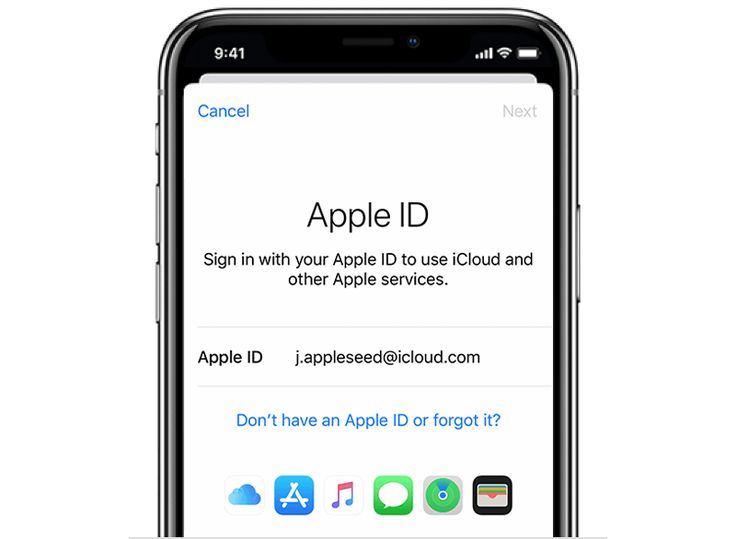
В дополнение к игнорированию нежелательных сообщений, Kent-Payne предлагает включить двухфакторную аутентификацию для любых важных учетных записей, включая ваш Apple ID, электронную почту, социальные сети и банковские операции. «Это означает, что даже если хакер подберет ваш пароль с помощью фишинговой атаки, он все равно не сможет получить доступ к вашей учетной записи», — говорит он.
Он также рекомендует использовать фильтрацию сообщений Apple. Эта функция отделяет любые тексты, которые вы получаете от людей, которых нет в ваших контактах, и отправляет их на вкладку «неизвестные отправители» в вашем списке сообщений. Вы можете включить фильтрацию сообщений в настройках. (Перейдите в «Сообщения» и включите «Фильтровать неизвестных отправителей».) Если вы используете фильтрацию в сочетании с хорошим приложением безопасности, таким как Truecaller или SpamHound, приложение может предупредить вас, когда вы получите фишинговое сообщение, Кент. — говорит Пейн.
Обязательно соблюдайте следующие рекомендации:
- Никогда никому не сообщайте свой пароль Apple ID, в том числе тем, кто говорит, что они из Apple.

- Обновляйте операционную систему до последней версии.
- Обновляйте свои браузеры. Рассмотрите возможность использования браузера, такого как Chrome, который имеет встроенную защиту от фишинга.
- Используйте антивирусные и антивирусные программы на своих устройствах.
- Всегда проверяйте URL любого веб-сайта, на который вы будете вводить конфиденциальную информацию. Он всегда должен начинаться с «HTTPS» («s» означает «безопасный»).
- Не используйте один и тот же пароль на нескольких сайтах. Это просто облегчает жизнь хакерам. Менеджер паролей поможет вам отслеживать надежные и уникальные пароли.
Что делать, если вы получили попытку фишинга Apple ID?
rd.com, Getty Images
В большинстве случаев вы можете безопасно закрыть и проигнорировать электронное письмо, текст или всплывающее окно или повесить трубку. Что бы вы ни делали, не нажимайте на какие-либо ссылки и не предоставляйте никакую личную информацию мошеннику. Однако вы должны сообщить о попытке соответствующим сторонам.
Однако вы должны сообщить о попытке соответствующим сторонам.
Если вы получили фишинговое письмо от Apple, перешлите его на [email protected]. Если вы получили подозрительное сообщение iMessage или приглашение из календаря, вы должны увидеть опцию «Сообщить о нежелательной почте» под сообщением. Если этот параметр не отображается, вы все равно можете заблокировать отправителя. А если вы получите фальшивый звонок в службу технической поддержки, вы можете сообщить об этом в местное отделение полиции и в Федеральную торговую комиссию.
И если вы случайно нажмете на подозрительную ссылку, не паникуйте. «Если вы не предоставляете никакой информации, которая может быть запрошена на связанной веб-странице, все будет в порядке», — говорит Хаук.
Вы уже вводили личную информацию? Немедленно измените свой пароль Apple ID и включите двухфакторную аутентификацию. Затем проверьте всю информацию о безопасности в своей учетной записи, чтобы убедиться, что она по-прежнему верна. Вы захотите проверить свое имя, свой основной адрес электронной почты Apple ID и любые другие резервные электронные письма или номера телефонов, а также свои контрольные вопросы и ответы. Также проверьте, где используется ваш Apple ID. Вы можете найти эту информацию, перейдя в «Настройки», а затем нажав на свое имя. Если вы видите незнакомое устройство, вы можете удалить его из списка.
Вы захотите проверить свое имя, свой основной адрес электронной почты Apple ID и любые другие резервные электронные письма или номера телефонов, а также свои контрольные вопросы и ответы. Также проверьте, где используется ваш Apple ID. Вы можете найти эту информацию, перейдя в «Настройки», а затем нажав на свое имя. Если вы видите незнакомое устройство, вы можете удалить его из списка.
Источники:
- Крис Хаук, специалист по защите конфиденциальности потребителей Pixel Privacy
- Рассел Кент-Пейн, директор и соучредитель Certo Software
- ФБР: «Отчет о преступлениях в Интернете за 2021 год»
- Clario: «Поразительная статистика фишинга, о которой нужно знать в 2022 году»
- Apple: «Распознавайте и избегайте фишинговых сообщений, фальшивых звонков в службу поддержки и других видов мошенничества»
- Apple: «Если вы считаете, что ваш Apple ID был скомпрометирован»
- Apple: «О мошенничестве с подарочными картами»
Что такое Apple ID? Полное руководство для начинающих…
Если вы только что купили свой первый iPhone или любой продукт Apple, вам может быть интересно, что такое Apple ID? Вот краткое руководство по всему, что вам нужно знать об Apple ID…
Чтобы все было организовано и чтобы переход с одного iPhone на другой был простым, Apple создала Apple ID. Миллионы людей используют продукцию Apple каждый божий день. iPhone от Apple — один из самых популярных телефонов на рынке с 2007 года. По этой причине полезно иметь единый вход в систему. И здесь на помощь приходит Apple ID.
Миллионы людей используют продукцию Apple каждый божий день. iPhone от Apple — один из самых популярных телефонов на рынке с 2007 года. По этой причине полезно иметь единый вход в систему. И здесь на помощь приходит Apple ID.
Что такое Apple ID?
Самый простой способ представить себе Apple ID — это логин. Он уникален для вас, ни у кого другого нет такого же, и он позволит вам быстро входить в новые продукты Apple и службы Apple, такие как Find My и Apple Store, удаленно.
Допустим, вы только что купили себе новый iPhone, и это ваш первый продукт Apple. При включении устройства вам будет предложено создать Apple ID. Для этого все, что вам нужно сделать, это ввести свой адрес электронной почты — Apple ID поддерживает все основные почтовые провайдеры — и установите пароль.
После того, как вы это сделаете, Apple отправит электронное письмо с подтверждением на указанный вами адрес электронной почты, вы щелкнете по нему, подтвердив, что это вы, после чего ваш Apple ID станет активным и его можно будет использовать при настройке iPhone.
Теперь, когда у вас есть Apple ID, вы находитесь в системе Apple. Оно знает, кто вы. Это означает, что если вы покупаете MacBook или iPad, вы также можете использовать свой Apple ID для входа в них. И как только вы войдете в систему, все ваши данные и контакты будут синхронизированы между вашими устройствами.
Вам нужна кредитная карта для Apple ID? До выхода iOS 6 для Apple ID требовалась кредитная карта. Но это уже не так. Теперь вы можете настроить Apple ID без использования кредитной карты. Для этого, когда Apple ID запрашивает кредитную карту, просто установите флажок НЕТ. Просто, верно?
Что я могу сделать со своим Apple ID?
Если у вас есть Apple ID и способ оплаты, вы можете использовать свой Apple ID для покупки приложений и игр в App Store, проката фильмов в Apple TV, покупки программного обеспечения в Mac App Store и настройки учетных записей подписки. для таких вещей, как Apple Music и Apple TV+.
По сути, если у вас есть Apple ID, вы можете начать покупать и подписываться на всевозможные вещи в обширной экосистеме Apple. Результатом этого является то, что это значительно упрощает управление вашими подписками. Все они хранятся в одном месте, так что вы можете быстро проверить их, когда захотите, добавляя или удаляя что-то.
Вы также можете использовать свой Apple ID для удаленного входа в такие вещи, как iMessage, iCloud и Apple Store, что отлично подходит для получения сообщений и электронной почты, если вы оставили свой телефон дома. Вы также можете открыть и использовать приложение Apple Find My на любом ПК, используя свой логин Apple ID. Это очень удобно, если вы потеряли какой-либо из своих продуктов Apple.
Безопасен ли Apple ID?
Apple ID
, как и платформа Apple iPhone и iOS, зашифрован в своей основе, что означает, что он не только безопасен, но даже Apple не может получить доступ к вашим личным данным, хранящимся в Apple ID.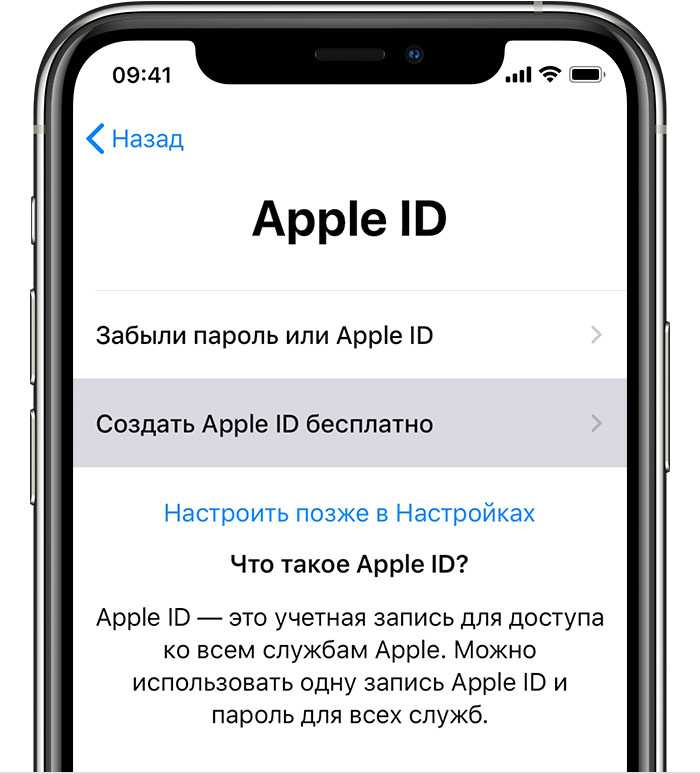 Однако, если вы хотите еще больше защитить свой Apple ID, вы можете настроить двухфакторную аутентификацию — это сделает ваш Apple ID более или менее защищенным от взлома.
Однако, если вы хотите еще больше защитить свой Apple ID, вы можете настроить двухфакторную аутентификацию — это сделает ваш Apple ID более или менее защищенным от взлома.
Вам нужно это сделать? Нет, совсем нет. Я никогда не устанавливал двухфакторную аутентификацию в своем Apple ID, и у меня никогда не было проблем. Но если вы беспокоитесь о взломе, добавить двухфакторную аутентификацию в свой Apple ID очень просто, как вы увидите ниже, и это гарантирует, что никто и ничто, кроме вас, не сможет получить доступ к вашей учетной записи.
Как настроить двухфакторную аутентификацию для Apple ID
Выполните следующие действия, чтобы настроить двухфакторную аутентификацию для Apple ID через страницу поддержки Apple:
- Перейдите в «Настройки» > [ваше имя] > «Пароль и безопасность»
- Нажмите «Включить двухфакторную аутентификацию» > «Продолжить».
- Введите номер телефона, на который вы хотите получать коды подтверждения при входе в систему.
 Вы можете выбрать получение кодов в текстовом сообщении или с помощью автоматического телефонного звонка
Вы можете выбрать получение кодов в текстовом сообщении или с помощью автоматического телефонного звонка - Нажмите «Далее»
- Введите проверочный код, чтобы подтвердить свой номер телефона и включить двухфакторную аутентификацию
Вы также можете сделать это для Mac. Но имейте в виду, что вам будет предлагаться вводить код двухфакторной аутентификации каждый раз, когда вы пытаетесь получить доступ к своему Apple ID. И это может стать довольно утомительным после 10-го или 11-го раза.
Является ли Apple ID таким же, как iCloud ID?
Apple ID НЕ совпадает с iCloud ID. iCloud — это отдельная, но дополняющая служба, которая работает параллельно с Apple ID и пересекается с ней. iCloud — это, по сути, версия Google Диска от Apple. И вы можете получить доступ к iCloud как со своим Apple ID, так и со своим iCloud ID, поэтому люди часто путаются.
При покупке любого продукта Apple вы получаете бесплатную учетную запись iCloud с 5 ГБ бесплатного хранилища.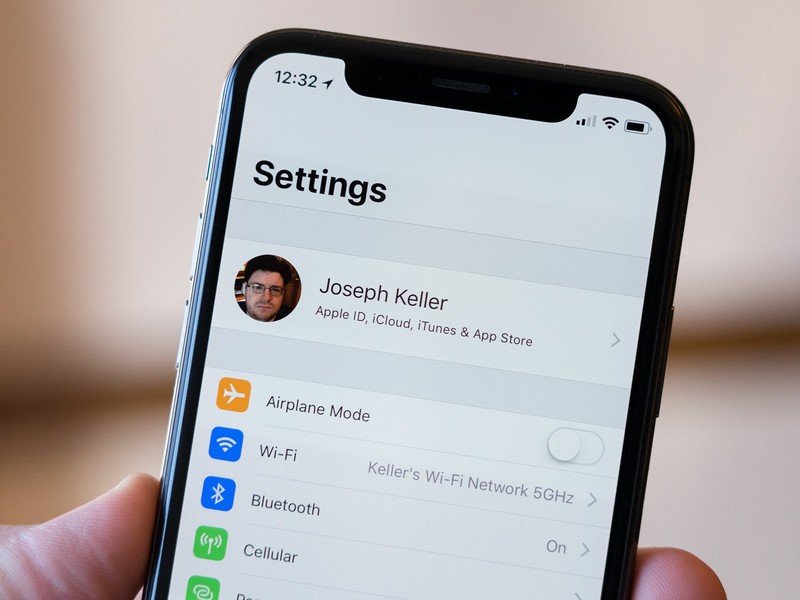 При регистрации вас попросят указать адрес электронной почты или ваш Apple ID. Вы можете настроить другую учетную запись, используя другой адрес электронной почты для вашего iCloud, или вы можете просто использовать свой Apple ID. Вы получите доступ к одним и тем же материалам с любым из них.
При регистрации вас попросят указать адрес электронной почты или ваш Apple ID. Вы можете настроить другую учетную запись, используя другой адрес электронной почты для вашего iCloud, или вы можете просто использовать свой Apple ID. Вы получите доступ к одним и тем же материалам с любым из них.
Ваш iCloud ID — это, по сути, Apple ID, вы можете использовать оба или просто использовать Apple ID для доступа ко всему, что вам нужно. Я понимаю, что это немного сбивает с толку, так как слишком много пересечений, но главное помнить, что с Apple ID вы можете делать все, что вам нужно, то есть технически вам не нужен iCloud ID.
Единственный случай, когда все становится запутанным, — это если вы настроили iCloud на старом устройстве iPhone или Apple и использовали другой адрес электронной почты. В этом контексте ваш логин iCloud может отличаться от вашего логина Apple ID. Хотя вы можете быстро изменить это, войдя в iCloud и обновив данные своей учетной записи.
Как изменить адрес электронной почты и пароль iCloud
Выполните следующие действия, чтобы быстро изменить адрес электронной почты и пароль iCloud:
- Откройте веб-браузер и нажмите здесь — это приведет вас к Apple ID
- Войдите в систему с вашим текущим идентификатором iCloud
- Нажмите «Изменить» (это рядом с вашим основным адресом электронной почты)
- Введите новый адрес электронной почты > Сохранить
- Вы также можете изменить имя учетной записи
- Когда вы закончите, нажмите «Сохранить», и ваш iCloud ID будет обновлен.
Мой совет? Сохраняйте идентификатор Apple ID и идентификатор iCloud одинаковыми. Таким образом, вам никогда не придется беспокоиться об использовании нескольких паролей и адресов электронной почты при доступе и использовании сервисов Apple на вашем iPhone, Mac или iPad.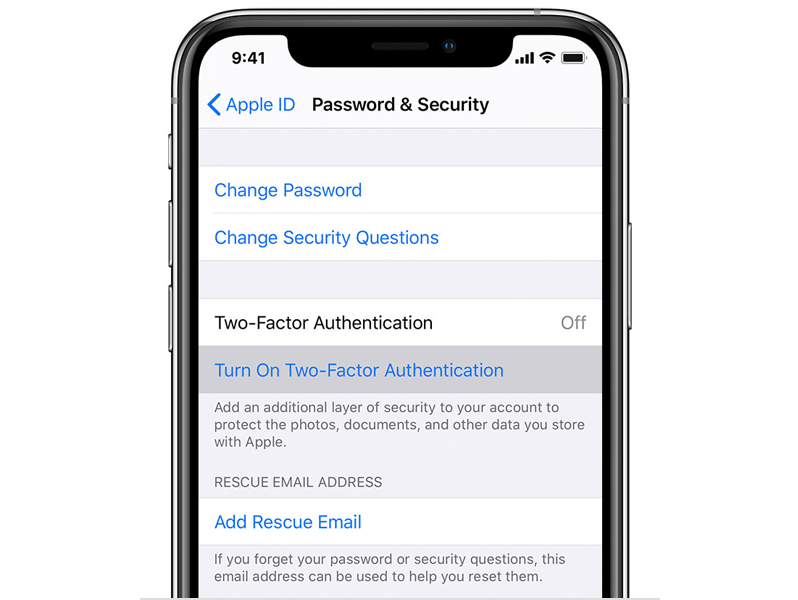
Телефоны, которые мы больше всего рекомендуем прямо сейчас
Лучший «универсал» — Если вам нужен простой и надежный телефон с отличной камерой, красивым дизайном, экономичным и работающим годами, годами и годами, тогда вы действительно не ошибетесь с iPhone 13 от Apple.
Лучший флагман Android — Когда дело доходит до телефонов Android, есть только один король в флагманской области рынка. И этот телефон — Galaxy S21 Ultra. Этот телефон выглядит потрясающе, у него лучшая в своем классе камера и дисплей, а время автономной работы превосходит все ожидания. Galaxy S21 Ultra — это телефон, который получит , если вам нужен лучший из возможных телефонов Android.
Лучший «доступный» вариант — Если вам нужен дешевый и надежный телефон, который будет делать отличные фотографии, запускать приложения и игры и при этом отлично выглядеть, Samsung Galaxy A52s 5G — это все, что вам нужно.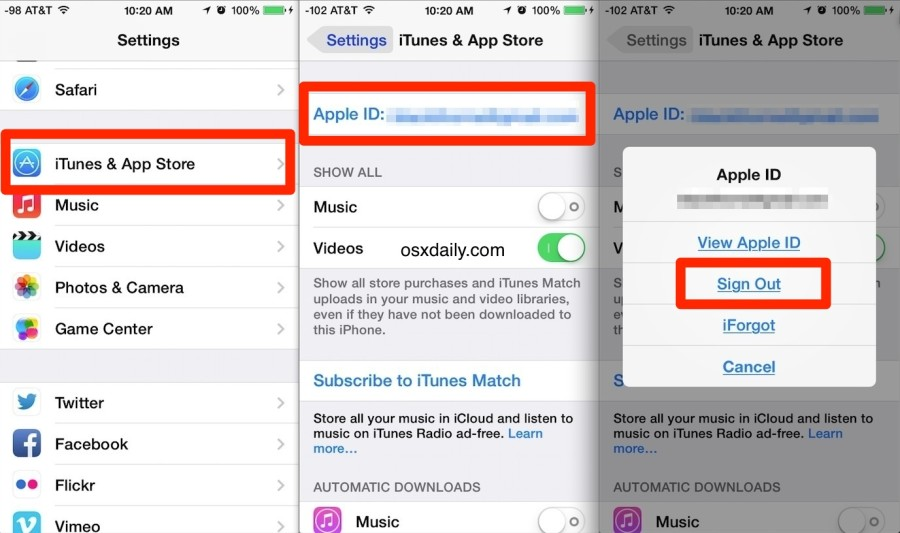

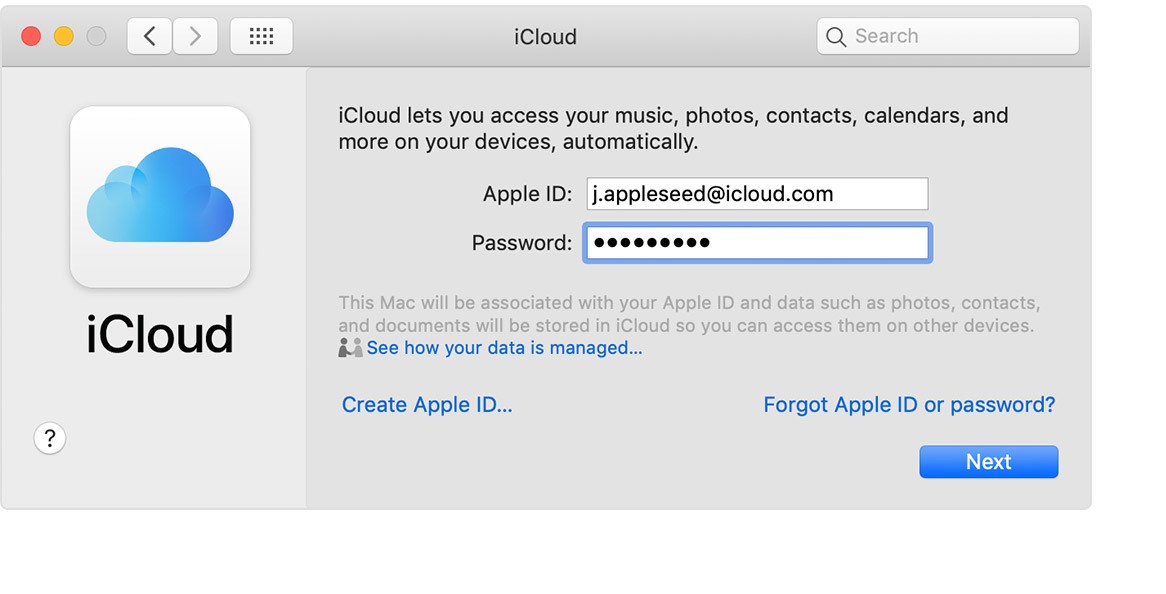
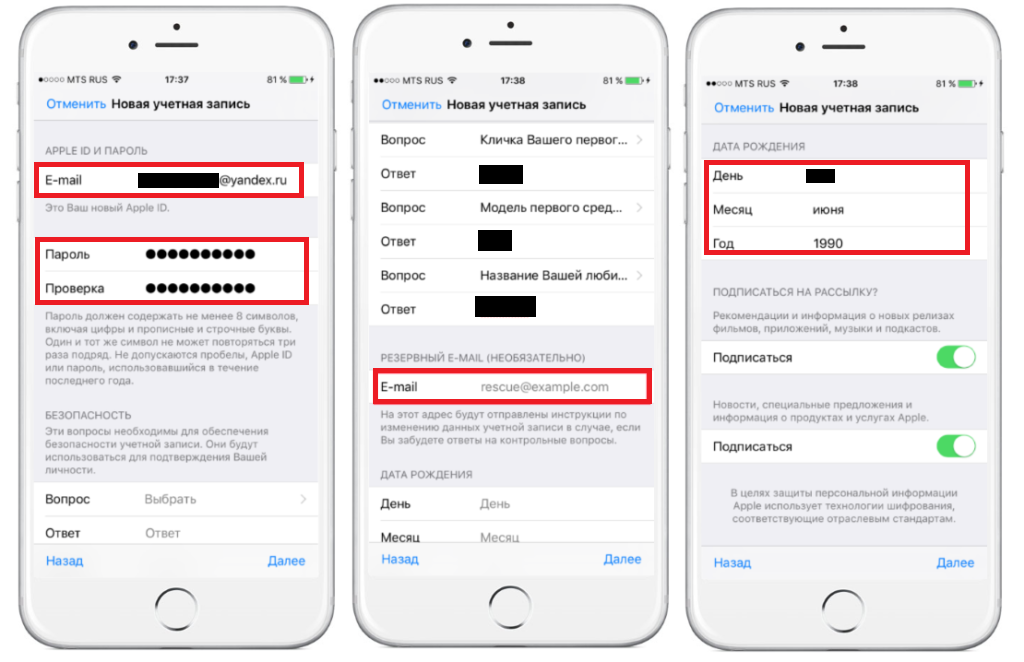

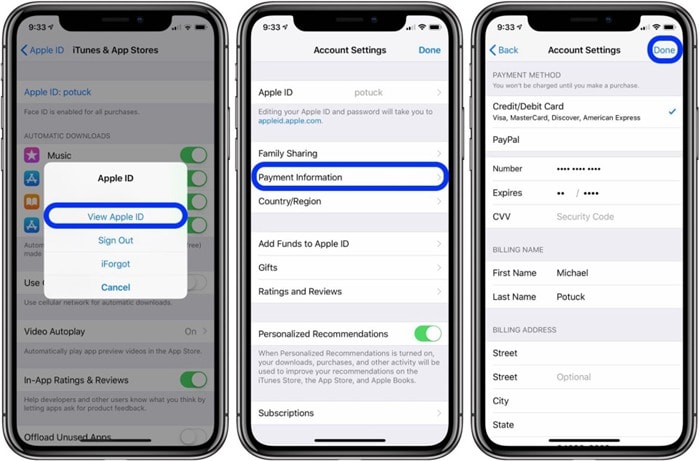
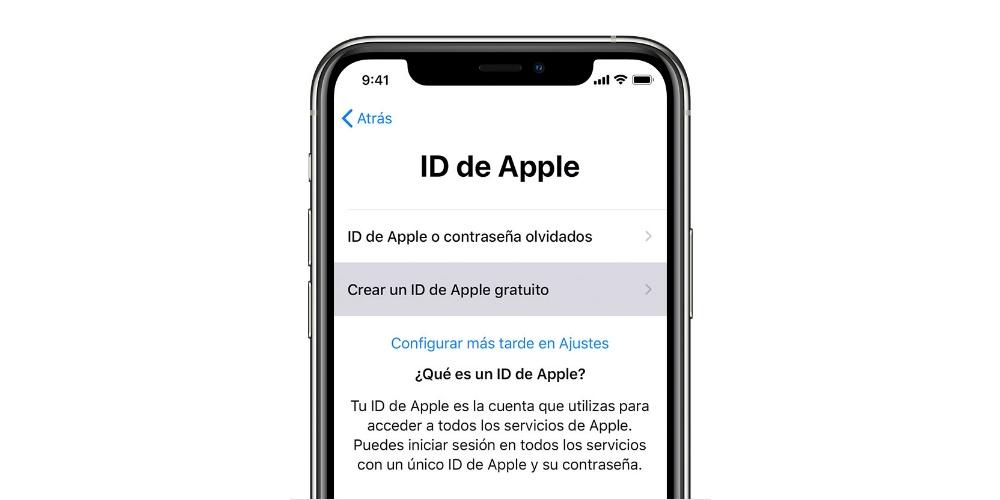 Проверяйте URL-адрес любой ссылки, отправленной в текстовом или электронном письме, прежде чем щелкнуть по ней. «Мошенники часто пытаются скрыть истинное назначение ссылки, изменяя ее отображаемый адрес на что-то простое, например «Нажмите здесь» или «Войти», — говорит Кент-Пейн. «Из-за этого жертве гораздо труднее понять, что ее перенаправляют на вредоносный веб-сайт». Однако на устройствах iOS вы можете предварительно просмотреть истинное место назначения, говорит он. На iPhone просто нажмите и удерживайте ссылку, и появится всплывающее окно с полным URL-адресом. (На Mac наведите курсор на ссылку, и вы увидите полный URL-адрес в нижней части браузера или во всплывающем окне в электронном письме. «Если в сообщении утверждается, что оно от Apple, но отображается URL-адрес ссылки не иметь ничего общего с Apple, это довольно хороший признак того, что это афера».0117
Проверяйте URL-адрес любой ссылки, отправленной в текстовом или электронном письме, прежде чем щелкнуть по ней. «Мошенники часто пытаются скрыть истинное назначение ссылки, изменяя ее отображаемый адрес на что-то простое, например «Нажмите здесь» или «Войти», — говорит Кент-Пейн. «Из-за этого жертве гораздо труднее понять, что ее перенаправляют на вредоносный веб-сайт». Однако на устройствах iOS вы можете предварительно просмотреть истинное место назначения, говорит он. На iPhone просто нажмите и удерживайте ссылку, и появится всплывающее окно с полным URL-адресом. (На Mac наведите курсор на ссылку, и вы увидите полный URL-адрес в нижней части браузера или во всплывающем окне в электронном письме. «Если в сообщении утверждается, что оно от Apple, но отображается URL-адрес ссылки не иметь ничего общего с Apple, это довольно хороший признак того, что это афера».0117 Мошенники будут использовать что-то более общее, например «дорогой друг».
Мошенники будут использовать что-то более общее, например «дорогой друг».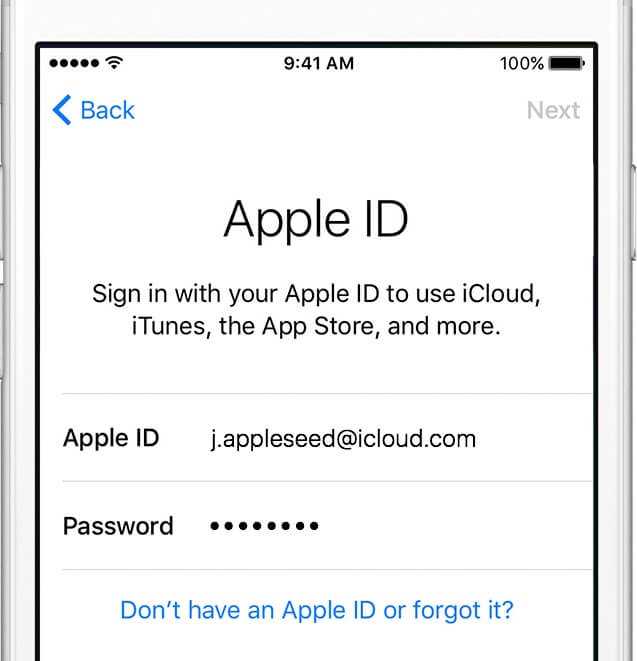
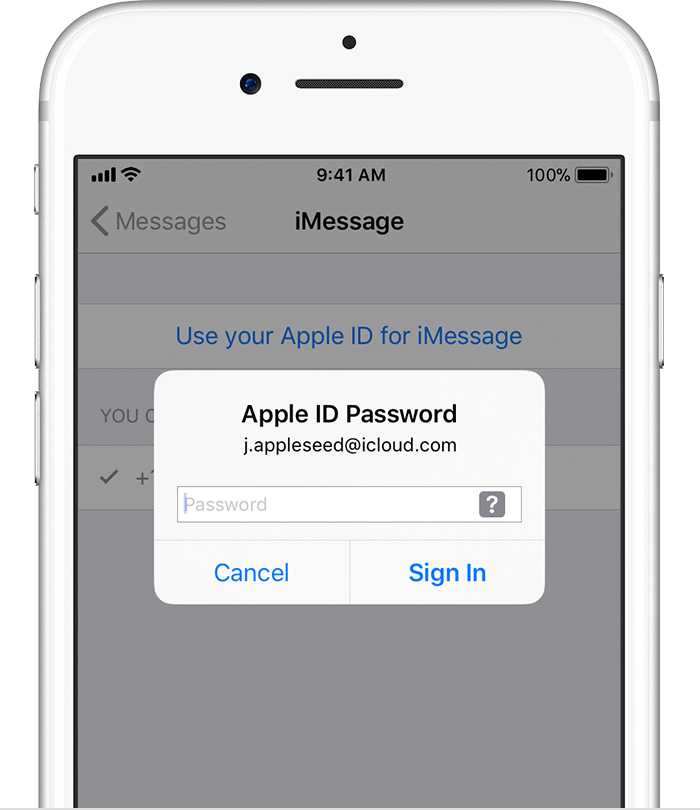 Вы можете выбрать получение кодов в текстовом сообщении или с помощью автоматического телефонного звонка
Вы можете выбрать получение кодов в текстовом сообщении или с помощью автоматического телефонного звонка